Verwalten von Ressourcen in mehreren Active Directory-Gesamtstrukturen
Gilt für: Windows Server 2022, Windows Server 2019, Windows Server 2016
In diesem Artikel erfahren Sie, wie Sie IPAM zum Verwalten von Domänencontrollern, DHCP-Servern und DNS-Servern in mehreren Active Directory-Gesamtstrukturen verwenden.
Wenn Sie IPAM zum Verwalten von Ressourcen in Active Directory-Remotegesamtstrukturen verwenden möchten, muss jede Gesamtstruktur, die Sie verwalten möchten, eine bidirektionale Vertrauensstellung zu der Gesamtstruktur aufweisen, in der IPAM installiert ist.
Um den Ermittlungsprozess für verschiedene Active Directory-Gesamtstrukturen zu starten, öffnen Sie Server-Manager, und klicken Sie auf IPAM. Klicken Sie in der IPAM-Clientkonsole auf Serverermittlung konfigurieren und dann auf Gesamtstrukturen abrufen. Dadurch wird eine Hintergrundaufgabe initiiert, die vertrauenswürdige Gesamtstrukturen und deren Domänen ermittelt. Klicken Sie nach Abschluss des Ermittlungsprozesses auf Serverermittlung konfigurieren, wodurch das folgende Dialogfeld geöffnet wird.
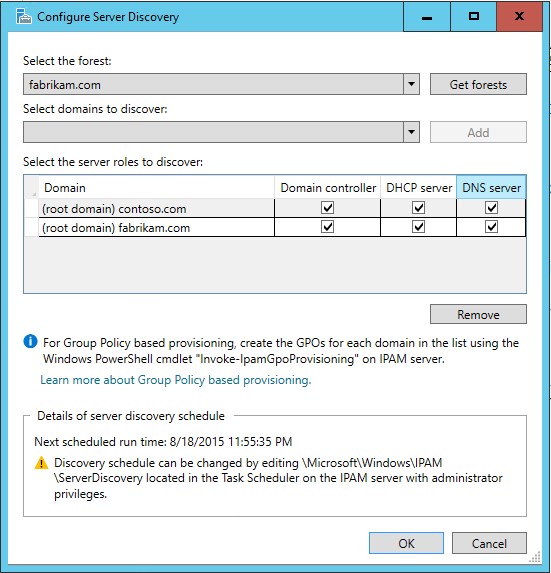
Hinweis
Bei der auf Gruppenrichtlinie basierten Bereitstellung für ein Gesamtstrukturübergreifendes Active Directory-Szenario müssen Sie sicherstellen, dass Sie das folgende Windows PowerShell-Cmdlet auf dem IPAM-Server und nicht auf den vertrauenswürdigen Domänen-DCs ausführen. Wenn Ihr IPAM-Server beispielsweise mit der Gesamtstruktur „corp.contoso.com“ verbunden ist und die vertrauenswürdige Gesamtstruktur „fabrikam.com“ ist, können Sie das folgende Windows PowerShell-Cmdlet auf dem IPAM-Server unter „corp.contoso.com“ für die auf Gruppenrichtlinie basierende Bereitstellung in der Gesamtstruktur „fabrikam.com“ ausführen. Um dieses Cmdlet auszuführen, müssen Sie Mitglied der Gruppe „Domänenadministratoren“ in der Gesamtstruktur „fabrikam.com“ sein.
Invoke-IpamGpoProvisioning -Domain fabrikam.COM -GpoPrefixName IPAMSERVER -IpamServerFqdn IPAM.CORP.CONTOSO.COM
Klicken Sie im Dialogfeld Serverermittlung konfigurieren auf Gesamtstruktur auswählen, und wählen Sie dann die Gesamtstruktur aus, die Sie mit IPAM verwalten möchten. Wählen Sie auch die Domänen aus, die Sie verwalten möchten, und klicken Sie dann auf Hinzufügen.
Geben Sie unter Serverrollen für die Ermittlung auswählen für jede Domäne, die Sie verwalten möchten, den Typ der zu ermittelnden Server an. Die Optionen sind Domänencontroller, DHCP-Server und DNS-Server.
Standardmäßig werden Domänencontroller, DHCP-Server und DNS-Server ermittelt. Wenn Sie also keine dieser Servertypen ermitteln möchten, deaktivieren Sie das Kontrollkästchen für diese Option.
In der obigen Beispielillustration ist der IPAM-Server in der contoso.com-Gesamtstruktur installiert, und die Stammdomäne der fabrikam.com-Gesamtstruktur ist für die IPAM-Verwaltung hinzugefügt. Mit den ausgewählten Serverrollen kann IPAM Domänencontroller, DHCP-Server und DNS-Server in der fabrikam.com-Stammdomäne und der contoso.com-Stammdomäne ermitteln und verwalten.
Nachdem Sie Gesamtstrukturen, Domänen und Serverrollen angegeben haben, klicken Sie auf OK. IPAM führt Ermittlungen aus, und wenn die Ermittlung abgeschlossen ist, können Sie Ressourcen sowohl in der lokalen Gesamtstruktur als auch in der Remotegesamtstruktur verwalten.